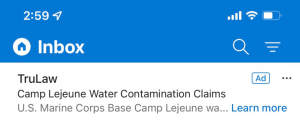PowerToys Preview 0.25 publié avec des tonnes de correctifs
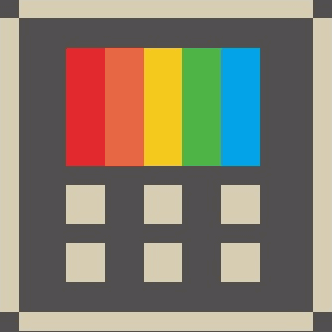
Une version stable de PowerToys est disponible en téléchargement. PowerToys 0.25 se concentre sur la stabilité, l'accessibilité, la localisation et l'amélioration de la qualité de vie. L'utilitaire de vidéoconférence devrait être publié la semaine prochaine, il n'est pas inclus dans la version actuelle de l'application.
Quoi de neuf dans PowerToys Preview 0.25
Général
- Première passe de localisation terminée. 17 langues différentes. Nous savons qu'il y aura des zones difficiles, s'il vous plaît informez-nous afin que nous puissions les corriger.
- Connexion ajoutée au programme d'installation
- De grosses sommes de problèmes d'accessibilité ont été résolus.
- Moins de notifications pour l'installation
- Le travail de FxCop est presque entièrement terminé
Pipette à couleurs
- Sélections de styles de couleurs supplémentaires telles que CYMK et HSL
FancyZones
- Plusieurs bugs corrigés
- Meilleures améliorations du dessin de zone
Gestionnaire de clavier
- Échec de la carte d'entrée du terminal fixe
- Meilleure compatibilité des applications
- Plusieurs corrections de bugs
- Possibilité de désactiver directement les touches/raccourcis
PowerToys Run
- recherche de variables d'environnement étendue telle que %windr%
- plusieurs corrections de bugs de crash
- Améliorations du plugin de calculatrice
- Directement capable de remplacer le thème
- Windows s'ouvrira sur le shell que vous voulez
- Meilleure prise en charge des clés d'action.
-
=pour calculatrice directe -
?pour la recherche directe de fichiers -
.pour les applications directes -
//pour l'URL directe -
<pour exécuter des processus -
>pour les processus shell
-
Documents de développement
- Ajout de plusieurs documents liés aux développeurs.
Télécharger PowerToys
Vous pouvez télécharger l'application depuis sa page Releases sur GitHub :
Télécharger PowerToys
Applications PowerToys
À partir de maintenant, Windows 10 PowerToys inclut les applications suivantes.
-
Encodeur d'écran (WIP) - Le nouvel outil permettra à l'utilisateur d'enregistrer une application d'une partie d'écran et enregistrez l'enregistrement dans un fichier. Il inclura une option pour créer une animation GIF à partir de ce que l'utilisateur a capturé. Certaines autres fonctionnalités incluent la possibilité de rogner la capture et de définir la qualité vidéo/GIF.
-
Outil de désactivation de la visioconférence - un outil expérimental qui permet de mettre en sourdine à la fois l'audio et la vidéo sur votre ordinateur avec une seule frappe ou un clic.
-
Pipette à couleurs - un sélecteur de couleurs simple et rapide à l'échelle du système qui vous permet d'obtenir la valeur de la couleur à tout moment de ce que vous voyez à l'écran.
-
PowerRename - un outil destiné à vous aider à renommer un grand nombre de fichiers en utilisant diverses conditions de nommage comme rechercher et remplacer une partie du nom de fichier, définir des expressions régulières, changer la casse des lettres et Suite. PowerRename est implémenté en tant qu'extension shell pour l'explorateur de fichiers (plug-in de lecture). Il ouvre une boîte de dialogue avec un tas d'options.
-
FancyZones - FancyZones est un gestionnaire de fenêtres conçu pour faciliter l'organisation et l'alignement des fenêtres dans des mises en page efficaces pour votre flux de travail, ainsi que pour restaurer rapidement ces mises en page. FancyZones permet à l'utilisateur de définir un ensemble d'emplacements de fenêtres pour un bureau qui sont des cibles de déplacement pour les fenêtres. Lorsque l'utilisateur fait glisser une fenêtre dans une zone, la fenêtre est redimensionnée et repositionnée pour remplir cette zone.
-
Guide des raccourcis clavier Windows - Le guide des raccourcis clavier Windows est un utilitaire de superposition plein écran qui fournit un ensemble dynamique de raccourcis clavier Windows applicables au bureau donné et à la fenêtre actuellement active. Lorsque la touche Windows est maintenue enfoncée pendant une seconde (ce temps peut être réglé dans les paramètres), une superposition apparaît sur le bureau montrant tous les raccourcis clavier disponibles de Windows et quelle action ces raccourcis prendront étant donné l'état actuel du bureau et actif la fenêtre. Si la touche Windows continue d'être enfoncée après l'émission d'un raccourci, la superposition restera en place et affichera le nouvel état de la fenêtre active.
-
Redimensionneur d'image, une extension Windows Shell pour redimensionner rapidement les images.
-
Explorateur de fichiers - un ensemble d'addons pour l'explorateur de fichiers. Comprend actuellement deux ajouts au volet de prévisualisation pour afficher le contenu des fichiers *.MD et *.SVG.
-
Marcheur de fenêtre est une application qui vous permet de rechercher et de basculer entre les fenêtres que vous avez ouvertes, le tout depuis le confort de votre clavier.
-
PowerToys Run, fournit une nouvelle commande Exécuter avec des options supplémentaires telles que la recherche rapide d'applications, de fichiers et de documents. Il prend en charge les extensions pour obtenir des fonctionnalités telles qu'une calculatrice, des dictionnaires et des moteurs de recherche en ligne.
-
Gestionnaire de clavier est un outil qui permet de remapper n'importe quelle touche vers une fonction différente. Il peut être configuré dans la boîte de dialogue principale de PowerToys.